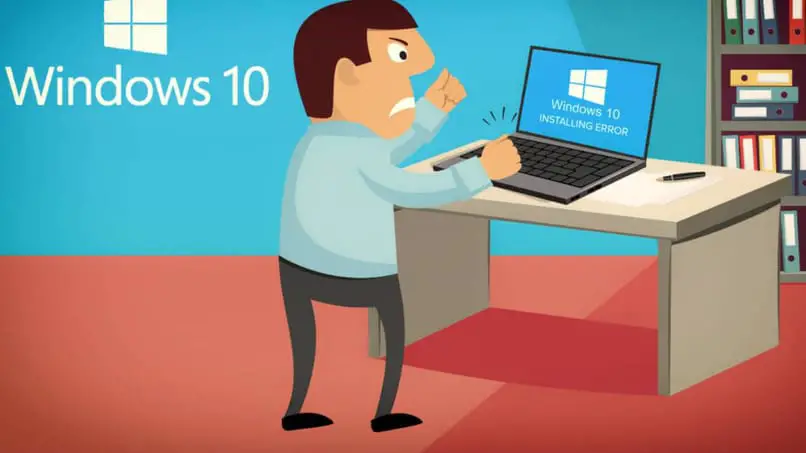
Manchmal müssen wir eine Datei oder ein Dokument öffnen und erhalten einen vermeintlichen Fehler, der uns mitteilt, dass das betreffende Element von einem anderen Programm verwendet wird. Wir stellen jedoch fest, dass dies nicht der Fall ist, wir könnten nicht einmal eine Anwendung verwenden Augenblick. .
Dies ist ein sehr häufiger Fehler und verwirrt uns normalerweise, weil wir technisch keine grundlegende Lösung finden. Hier zeigen wir Ihnen, wie Sie dieses Problem lösen können.
Contents
Wie kann ich beheben, wenn Windows 10 sagt, dass die Datei in einem anderen Programm geöffnet ist?
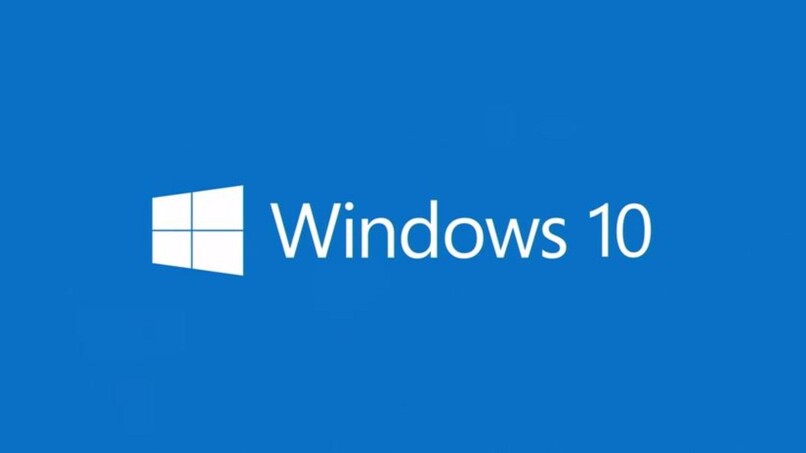
Es gibt viele Möglichkeiten, dieses kleine Problem in Windows 10 zu lösen, es hängt alles davon ab, wo die Datei „geöffnet“ ist oder wie sie verwendet wird . Dieser Fehler tritt normalerweise auch auf, wenn wir ein Element löschen möchten und es uns plötzlich unmöglich wird, unser Ziel zu erreichen. Die Lösungen, die wir Ihnen bringen, gelten auch für dieses Szenario.
Datei-Explorer neu starten
Wenn es beispielsweise darum geht, eine Datei von einem Ordner in einen anderen zu übertragen, und wir dies nicht erreichen können, liegt dies daran, dass der Datei-Explorer-Prozess einen Fehler in seiner Echtzeitregistrierung festgestellt hat oder ein Funktions- und Verarbeitungsfehler vorliegt . Sie können Ihre Dateien auch in Windows 10 mit einem Kennwort schützen.
Um den Datei-Explorer neu zu starten, müssen wir den Task-Manager verwenden. Wir können dies ausführen, indem wir die Tastenkombination Windows + R drücken und dann ‚taskmgr‘ eingeben, es ist auch möglich, indem wir mit der rechten Maustaste auf die Taskleiste klicken und ‚Task-Manager‘ auswählen. Als nächstes suchen wir den Prozess „Windows Explorer“, klicken mit der rechten Maustaste und wählen „Neu starten“.
Wenn das Programm nicht geschlossen wird, gehen wir zur Registerkarte „Details“ , suchen nach dem Element „explorer.exe“, klicken mit der rechten Maustaste und klicken auf „Task beenden“. Auf diese Weise bestätigen wir das Schließen des Prozesses. Jetzt werden wir feststellen, dass die Taskleiste und die Ordner, die wir geöffnet hatten, verschwunden sind, da wir das Programm, das als Explorer fungiert, erneut starten müssen.
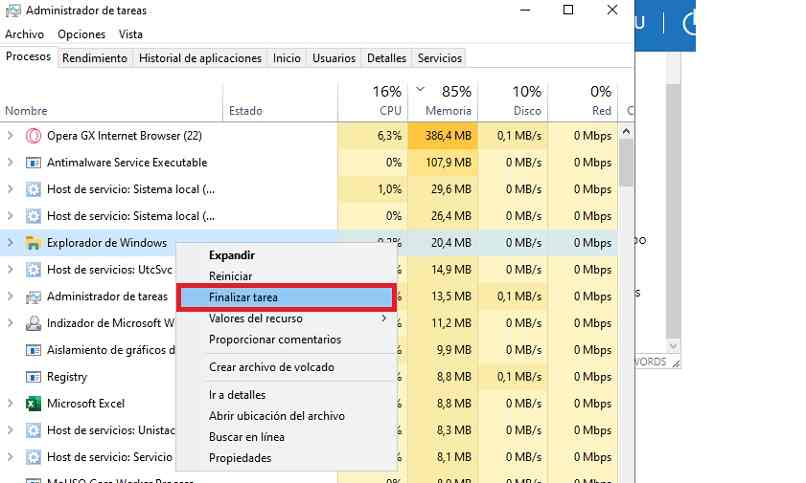
Gehen Sie dazu, ohne den Task-Manager zu schließen, nach oben links im Fenster und klicken Sie auf „Datei“, dann auf „Neue Aufgabe ausführen“ und schreiben Sie den Prozess, den wir entfernt haben, in diesem Fall „explorer.exe“ . Auf diese Weise haben wir den Datei-Explorer in Windows 10 neu gestartet.
Stellen Sie sicher, dass alle Registerkarten geschlossen sind
Am unteren Bildschirmrand, also in der Taskleiste, müssen wir bestätigen, dass alle Programme geschlossen sind, also nicht im Vorder- oder Hintergrund laufen.
Wenn wir beispielsweise ein Bild aus einem Ordner löschen möchten, dieses Element jedoch in einem anderen Programm wie Word, Photoshop, Paint usw. verwendet wird; sie wird nicht gelöscht, da eines dieser Programme die Datei bei der Ausführung ihrer Software verwendet.
Dies verhindert, dass wir Probleme vermeiden, die wir bei wichtigen Arbeiten bereuen könnten, da nicht alle Fehler in Windows 10 negativ oder unerklärlich sind. Daher ist es wichtig, in jedem der geöffneten Programme zu überprüfen, dass Sie die Datei, die wir neu verknüpfen möchten, nicht verwenden oder löschen.
Was tun, wenn dieser Fehler in Windows 10 weiterhin besteht?
Falls wir keine Lösung für diesen Windows 10-Fehler finden, können wir andere verfügbare Alternativen verwenden. Beispielsweise kann beim Papierkorb ein Fehler auftreten, so seltsam es auch erscheinen mag, manchmal schlägt dieses kleine Element normalerweise aus unbekannten Gründen fehl. Wenn Sie also versuchen, eine Datei zu löschen, und dies aufgrund dieses Fehlers nicht möglich ist, empfehlen wir Leeren des Papierkorbs .
Dazu müssen Sie nur das Papierkorbsymbol auf Ihrem Desktop finden, mit der rechten Maustaste auf das Programm klicken und „Papierkorb leeren“ auswählen. Versuchen Sie dann erneut, die Datei zu löschen, die den Fehler ausgelöst hat.
Ein weiterer häufiger Fehler kann sein, dass wir das ‘.NET Framework’ unseres Windows 10 nicht aktualisiert haben. Diese Software hilft beim Generieren neuer Dateien und es kann möglicherweise ein Problem geben, weil sie nicht aktualisiert wurde oder sogar nicht in unserem vorhanden ist Computer. Um diese Komponente herunterzuladen, müssen wir nur auf die offizielle Microsoft-Seite gehen , da wir bösartige Software von anderen Websites entfernen werden.
Probieren Sie das Windows-Reparaturtool aus
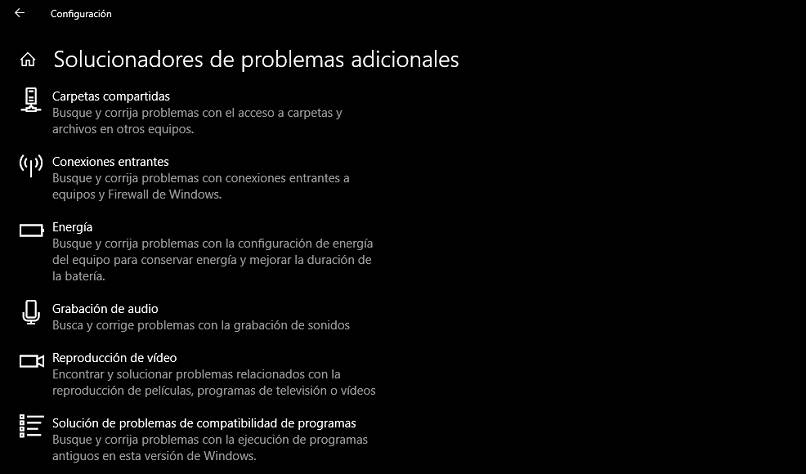
In Windows 10 wurde das Windows-Reparaturtool entfernt , es ist jedoch verfügbar, um die Problembehandlung zu verwenden, um diese Art von Fehlern reparieren zu können. Um zur Fehlerbehebung zu gelangen, müssen wir wie folgt zugreifen:
- Klicken Sie auf Start und dann auf Einstellungen.
- Dann wählen wir den Abschnitt „Update und Sicherheit“.
- Wir greifen auf „Fehlerbehebung“ zu.
Wir können „Windows Update“ unter den Optionen auswählen, damit das Betriebssystem Fehler bei Updates und damit verbundenen Problemen erkennt. Es wird auch empfohlen, den Solver für Programmkompatibilitätsprobleme zu verwenden. Mit diesem Tool ist es auch möglich, Internetverbindungsfehler in Windows 10 zu beheben.